Ανακτήστε τα χαμένα / διαγραμμένα δεδομένα από υπολογιστή, σκληρό δίσκο, μονάδα flash, κάρτα μνήμης, ψηφιακή φωτογραφική μηχανή και πολλά άλλα.
Οι καλύτερες μέθοδοι για τον τρόπο ανάκτησης αρχείων DMG σε Mac εύκολα
 Ενημερώθηκε από Κάποιος Λιάμ / 02 Δεκεμβρίου 2022 09:20
Ενημερώθηκε από Κάποιος Λιάμ / 02 Δεκεμβρίου 2022 09:20Τι είναι ένα αρχείο DMG σε Mac; Πώς μπορώ να το ανακτήσω και να το ανοίξω;
Μπορεί να έχετε συναντήσει ένα αρχείο DMG στο Mac σας, αλλά δεν γνωρίζετε περί τίνος πρόκειται και πώς λειτουργεί. Βασικά, το αρχείο DMG είναι σύντομο για το αρχείο εικόνας δίσκου. Είναι ένας τύπος επέκτασης κυρίως για συσκευές Apple όπως το Mac. Πολλοί άνθρωποι σε όλο τον κόσμο χρησιμοποιούν μορφές αρχείων .dmg, καθώς οι υπολογιστές Mac χρησιμοποιούνται επίσης ευρέως παγκοσμίως. Εάν είστε νέος στις συσκευές Apple, σημειώστε ότι τα αρχεία DMF χρησιμοποιούνται για την εγκατάσταση λογισμικού σε Mac. Οι περισσότεροι χρήστες προτιμούν αυτόν τον τρόπο εγκατάστασης. Όχι μόνο επειδή είναι πιο εύκολο, αλλά επειδή μπορεί επίσης να αποθηκεύσει προγράμματα εγκατάστασης συμπιεσμένου λογισμικού. Είναι γενικά δημοφιλή στους χρήστες Mac αλλά άγνωστα σε άλλους.
Για χρήστες Mac, τα αρχεία DMG χρησιμοποιούνται ευρέως λόγω των πλεονεκτημάτων τους. Η δημιουργία αντιγράφων ασφαλείας λογισμικού είναι αναμφίβολα ευκολότερη. Προστατεύονται επίσης με κωδικό πρόσβασης και πολλά άλλα. Ωστόσο, έχουν και μειονεκτήματα. Πρώτον, τα αρχεία DMG δεν λειτουργούν στο macOS 9. Πολλοί χρήστες επίσης δεν είναι εξοικειωμένοι με τον τρόπο χρήσης του και ενδέχεται να περιέχουν κακόβουλο λογισμικό ή ιούς. Μπορεί να έχετε διαγράψει σκόπιμα τα αρχεία DMG λόγω αυτών των μειονεκτημάτων. Ή μήπως δεν έχετε ιδέα τι ήταν πριν, οπότε τα εξαλείψατε, καθώς νόμιζες ότι ήταν άχρηστα για σένα. Σε αυτήν την περίπτωση είναι επίσης δυνατή η τυχαία διαγραφή.
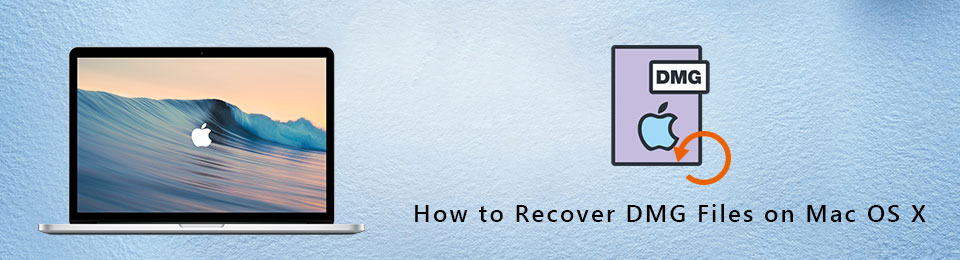
Αφού γνωρίζετε τη χρήση και τα πλεονεκτήματά του, πιθανότατα θέλετε να τα πάρετε πίσω αμέσως. Αν συμβαίνει αυτό, έχετε έρθει στο σωστό μέρος. Σε αυτό το άρθρο, θα μάθετε τις καλύτερες μεθόδους για την ανάκτηση αρχείων DMG σε Mac. Θα παρέχουμε μια διαδικασία βήμα προς βήμα για να σας καθοδηγήσουμε με την ανάκτηση. Συνεχίστε να διαβάζετε παρακάτω για να αρχίσετε να λύνετε το πρόβλημα που αντιμετωπίζετε αυτή τη στιγμή.

Λίστα οδηγών
Μέρος 1. Ανακτήστε το αρχείο DMG σε Mac με το FoneLab Mac Data Retriever
Κατά την επιλογή του λογισμικού που θα συμπεριλάβουμε σε αυτό το άρθρο, δοκιμάσαμε και δοκιμάσαμε διάφορα εργαλεία στο διαδίκτυο. Πολλά από αυτά έχουν την ικανότητα να τραβήξουν την προσοχή σας. Ωστόσο, μόνο το FoneLab Mac Data Retriever έχει αποδειχθεί από την άποψη της αποτελεσματικής διαδικασίας ανάκαμψης. Αυτό το λογισμικό είναι γνωστό για τον απλό τρόπο ανάκτησης αρχείων DMG, SIT, RAR, ZIP και άλλων δεδομένων. Σας επιτρέπει να ανακτήσετε σχεδόν όλους τους τύπους δεδομένων, συμπεριλαμβανομένων φωτογραφιών, βίντεο, ήχου, email, εγγράφων, κ.λπ. Ένα άλλο καλό νέο είναι ότι πολλές μορφές αρχείων είναι διαθέσιμες σε καθέναν από αυτούς τους τύπους. Αν θέλεις ανακτήσετε φωτογραφίες, Το FoneLab Mac Data Retriever υποστηρίζει μορφές εικόνας JPG, GIF, PNG, SVG, ICO, TIF, BMP και άλλες μορφές εικόνας. Το ίδιο ισχύει και για τους άλλους τύπους αρχείων. Και μην ανησυχείτε αν έχετε χάσει τα αρχεία DMG λόγω ιού υπολογιστή. Δεν έχει σημασία αν οφείλεται σε ανεπιθύμητη μορφή, τυχαία διαγραφή ή οποιοδήποτε πιθανό σενάριο. Αυτό το εργαλείο είναι σε θέση να ανακτήσει τα δεδομένα σας ανεξάρτητα. Θα μάθετε περισσότερα FoneLab Mac Data Retrieverχαρακτηριστικά του στο επόμενο μέρος.
FoneLab Data Retriever - ανακτήστε τα χαμένα / διαγραμμένα δεδομένα από τον υπολογιστή, το σκληρό δίσκο, τη μονάδα flash, την κάρτα μνήμης, την ψηφιακή φωτογραφική μηχανή και πολλά άλλα.
- Ανακτήστε εύκολα φωτογραφίες, βίντεο, έγγραφα και περισσότερα δεδομένα.
- Προεπισκόπηση δεδομένων πριν από την ανάκτηση.
Καθοδηγηθείτε από τις παρακάτω οδηγίες για να μάθετε πώς να ανακτήσετε ένα αρχείο DMG σε Mac με το FoneLab Mac Data Retriever:
Βήμα 1Κάντε λήψη του FoneLab Mac Data Retriever στον επίσημο ιστότοπο του κάνοντας κλικ στο Δωρεάν κατέβασμα κουμπί. Εάν διαθέτετε υπολογιστή με Windows και χρειάζεστε ένα εργαλείο ανάκτησης, επιλέξτε το Μετάβαση σε Windows επιλογή για λήψη της έκδοσής του. Αργότερα, σύρετε το λογισμικό στο φάκελο Εφαρμογές. Όταν ερωτηθείτε εάν θέλετε να το ανοίξετε, κάντε κλικ στο Ναι για να επιτρέψετε στο FoneLab Mac Data Retriever να εκτελείται στο Mac σας.
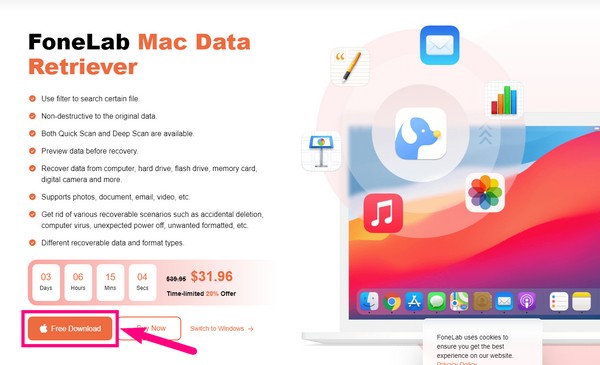
Βήμα 2Η κύρια διεπαφή του προγράμματος FoneLab Mac Data Retriever θα σας καλωσορίσει με τα κύρια χαρακτηριστικά του. Διαθέτει Mac Data Recovery, το οποίο προορίζεται για την ανάκτηση αρχείων σε υπολογιστή Mac. Εκτός από αυτό, έχει και το Αποκατάσταση στοιχείων iOS δυνατότητα για άλλες συσκευές iOS. Επιπλέον, το Android Ανάκτηση Δεδομένων εάν έχετε συσκευές Android.
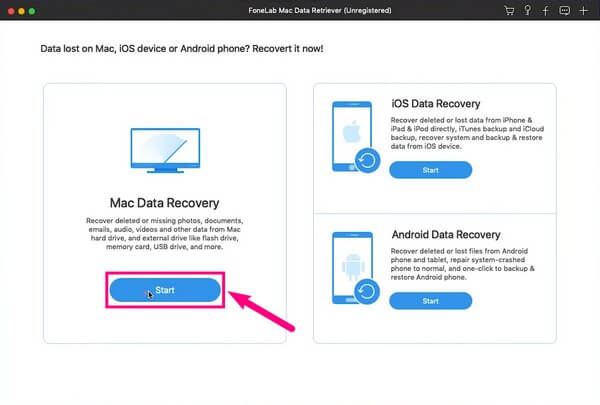
Βήμα 3Οι διαθέσιμοι τύποι δεδομένων θα εμφανίζονται στην ακόλουθη διεπαφή. Περιλαμβάνουν αρχεία πολυμέσων, έγγραφα, ακόμη και email. Σε αυτήν την περίπτωση, επιλέξτε το πλαίσιο ελέγχου του Άλλα επιλογή για τον τύπο του αρχείου που θέλετε να ανακτήσετε, που είναι το αρχείο DMG. Εάν το αρχείο αποθηκεύτηκε στο Mac σας, επιλέξτε τη θέση αποθήκευσης κάτω Μονάδες σκληρού δίσκου. Εάν διατηρήθηκε αρχικά σε οποιαδήποτε από τις συνδεδεμένες αφαιρούμενες μονάδες δίσκου, επιλέξτε το. Στη συνέχεια χτυπήστε το σάρωση για να προχωρήσετε.
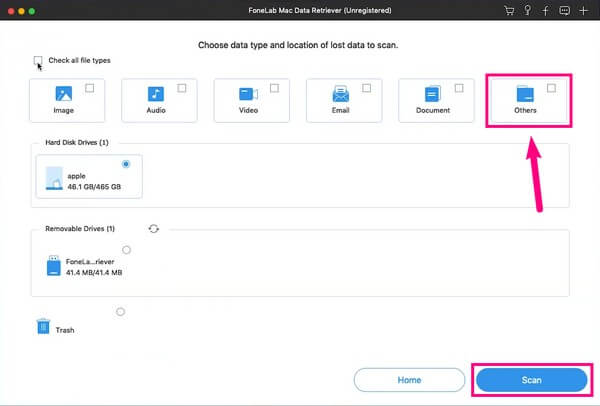
Βήμα 4Το FoneLab Mac Data Retriever θα σαρώσει τα δεδομένα σας για λίγα δευτερόλεπτα. Περιμένετε να τελειώσει μέχρι να δείτε τους φακέλους τύπου δεδομένων στη διεπαφή. Οι πρόσθετες λειτουργίες του προγράμματος θα είναι διαθέσιμες εάν τις χρειάζεστε. Θα κάνουν την αναζήτηση των αρχείων σας πολύ πιο εύκολη.
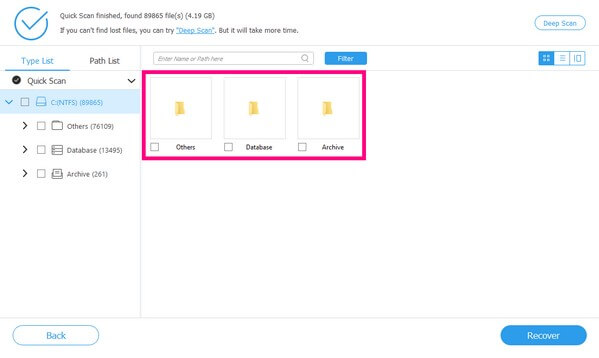
Βήμα 5Μόλις βρείτε τα αρχεία DMG που θέλετε να ανακτήσετε, επιλέξτε όλα τα πλαίσια ελέγχου τους. Μετά από αυτό, μπορείτε τελικά να πατήσετε την καρτέλα Ανάκτηση στην κάτω δεξιά πλευρά της κύριας διεπαφής FoneLab Mac Data Retriever. Στη συνέχεια, το πρόγραμμα θα επαναφέρει αυτόματα τα δεδομένα στο Mac σας.
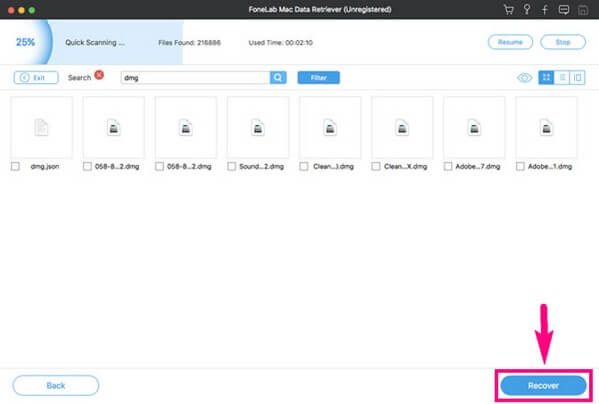
FoneLab Data Retriever - ανακτήστε τα χαμένα / διαγραμμένα δεδομένα από τον υπολογιστή, το σκληρό δίσκο, τη μονάδα flash, την κάρτα μνήμης, την ψηφιακή φωτογραφική μηχανή και πολλά άλλα.
- Ανακτήστε εύκολα φωτογραφίες, βίντεο, έγγραφα και περισσότερα δεδομένα.
- Προεπισκόπηση δεδομένων πριν από την ανάκτηση.
Μέρος 2. Λειτουργίες ανάκτησης δεδομένων FoneLab Mac
Το FoneLab Mac Data Retriever προσφέρει πολλές απίστευτες λειτουργίες που σίγουρα θα σας φανούν χρήσιμες. Διαβάστε παρακάτω τα χαρακτηριστικά του για να μάθετε περισσότερα σχετικά με αυτό.
- Παρέχει μια γραμμή αναζήτησης για να πληκτρολογήσετε το όνομα ενός συγκεκριμένου αρχείου για να το εντοπίσετε γρήγορα.
- Ορίζει τις πληροφορίες φίλτρου για εφαρμογή στο Φίλτρο. Αυτό γίνεται για την κατηγοριοποίηση των αρχείων με βάση τις πληροφορίες τους.
- Σας επιτρέπει να επιλέξετε την προβολή αρχείων σε λίστα, μικρογραφία ή περιεχόμενο.
- Εκτελεί το Deep Scan για πιο ολοκληρωμένη περιήγηση στα αρχεία.
- Κάντε προεπισκόπηση των αρχείων πριν τα ανακτήσετε.
- Διατηρεί την αρχική ποιότητα της φωτογραφίας, του βίντεο και άλλων αρχείων μετά την ανάκτηση.
- Συμβατό με όλους σχεδόν τους Mac και Windows.
FoneLab Data Retriever - ανακτήστε τα χαμένα / διαγραμμένα δεδομένα από τον υπολογιστή, το σκληρό δίσκο, τη μονάδα flash, την κάρτα μνήμης, την ψηφιακή φωτογραφική μηχανή και πολλά άλλα.
- Ανακτήστε εύκολα φωτογραφίες, βίντεο, έγγραφα και περισσότερα δεδομένα.
- Προεπισκόπηση δεδομένων πριν από την ανάκτηση.
Μέρος 3. Συχνές ερωτήσεις σχετικά με το Εργαλείο ανάκτησης αρχείων DMG
1. Πώς να εξαγάγετε αρχεία DMG σε Mac;
Η διαδικασία εξαγωγής της επέκτασης αρχείου DMG σε Mac είναι σχετικά εύκολη. Πρώτα, πρέπει να κατεβάσετε το Mg αρχείο ή ανακτήστε το μετά από ανεπιθύμητη διαγραφή. Βεβαιωθείτε ότι το λαμβάνετε από μια αξιόπιστη πηγή ή ιστότοπο για να αποφύγετε να αντιμετωπίσετε κακόβουλο λογισμικό και ιούς. Μετά τη λήψη, κάντε διπλό κλικ στο αρχείο για να το ανοίξετε στο Mac σας. Θα μπορείτε να έχετε πρόσβαση σε αυτό από την επιφάνεια εργασίας ή Finder μετά από αυτό. Στη συνέχεια, μετακινήστε το αρχείο στο Εφαρμογές φάκελο και, στη συνέχεια, εκκινήστε το λογισμικό στο Mac σας. Κάντε τις οδηγίες που θα ακολουθήσουν για να εξαγάγετε και να ανοίξετε με επιτυχία το αρχείο DMG σε Mac.
2. Μπορείτε να ανοίξετε αρχεία DMG στα Windows;
Δυστυχώς όχι. Τα αρχεία DMG δημιουργούνται αποκλειστικά για Mac και δεν υπάρχουν άμεσες μέθοδοι για να τα ανοίξετε στα Windows. Ίσως μπορείτε να βρείτε έναν τρόπο χρησιμοποιώντας ένα εργαλείο τρίτου κατασκευαστή, αλλά δεν υπάρχει κανένας για επίσημη μέθοδο.
3. Μπορεί το FoneLab Data Retriever να ανακτήσει αρχεία από μονάδες flash;
Ναι, σίγουρα μπορεί. Εκτός από υπολογιστές, φορητούς υπολογιστές και κινητά τηλέφωνα, FoneLab Mac Data Retriever λειτουργεί επίσης για διάφορους δίσκους. Αυτό περιλαμβάνει μονάδες flash, σκληρούς δίσκους, κάρτες μνήμης, ψηφιακές φωτογραφικές μηχανές κ.λπ.
Κατά τη χρήση υπολογιστών Mac και άλλων συσκευών, ορισμένα προβλήματα όπως αυτό μπορεί να προκύψουν από καιρό σε καιρό. Εάν αντιμετωπίζετε περισσότερα προβλήματα ή ανησυχίες, μεταβείτε στο FoneLab Mac Data Retriever ιστοσελίδα για να βρείτε λύσεις.
FoneLab Data Retriever - ανακτήστε τα χαμένα / διαγραμμένα δεδομένα από τον υπολογιστή, το σκληρό δίσκο, τη μονάδα flash, την κάρτα μνήμης, την ψηφιακή φωτογραφική μηχανή και πολλά άλλα.
- Ανακτήστε εύκολα φωτογραφίες, βίντεο, έγγραφα και περισσότερα δεδομένα.
- Προεπισκόπηση δεδομένων πριν από την ανάκτηση.
